iOS 17 「待機模式」新功能怎麼用?就讓小編帶大家認識全新 iPhone 待機畫面吧!這次 iOS 17 系統更新其中重點之一,就是「待機模式」新功能,只要將你的 iPhone 橫放充電,便可啟動「待機模式」,不管是小工具、照片還是美觀的時鐘通通有,甚至還能讓你當作床邊時鐘、數位相框、小工具、即時活動的全螢幕顯示器呢!那麼實際要怎麼操作呢?現在就讓我們下看詳細教學吧!你也可參考這篇:
iOS 17 有什麼新功能?9 個必玩新功能快速看!
iOS 17 「待機模式」操作教學 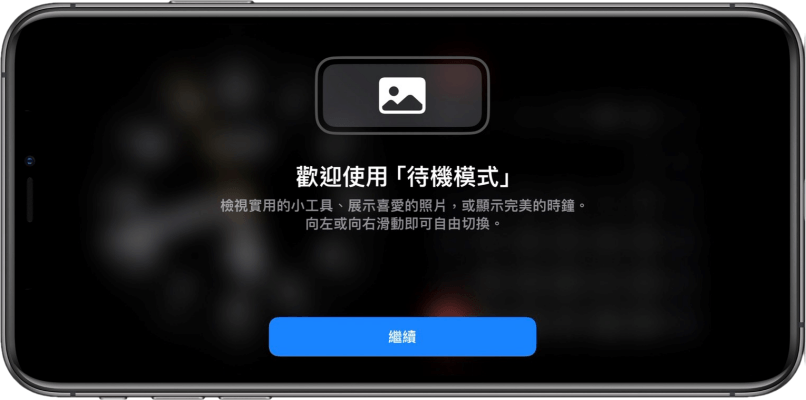
想起動 iOS 17 「待機模式」的話,首先必須將你的 iPhone 橫放並進行充電,這樣你就會看到歡迎使用「待機模式」的操作提示。
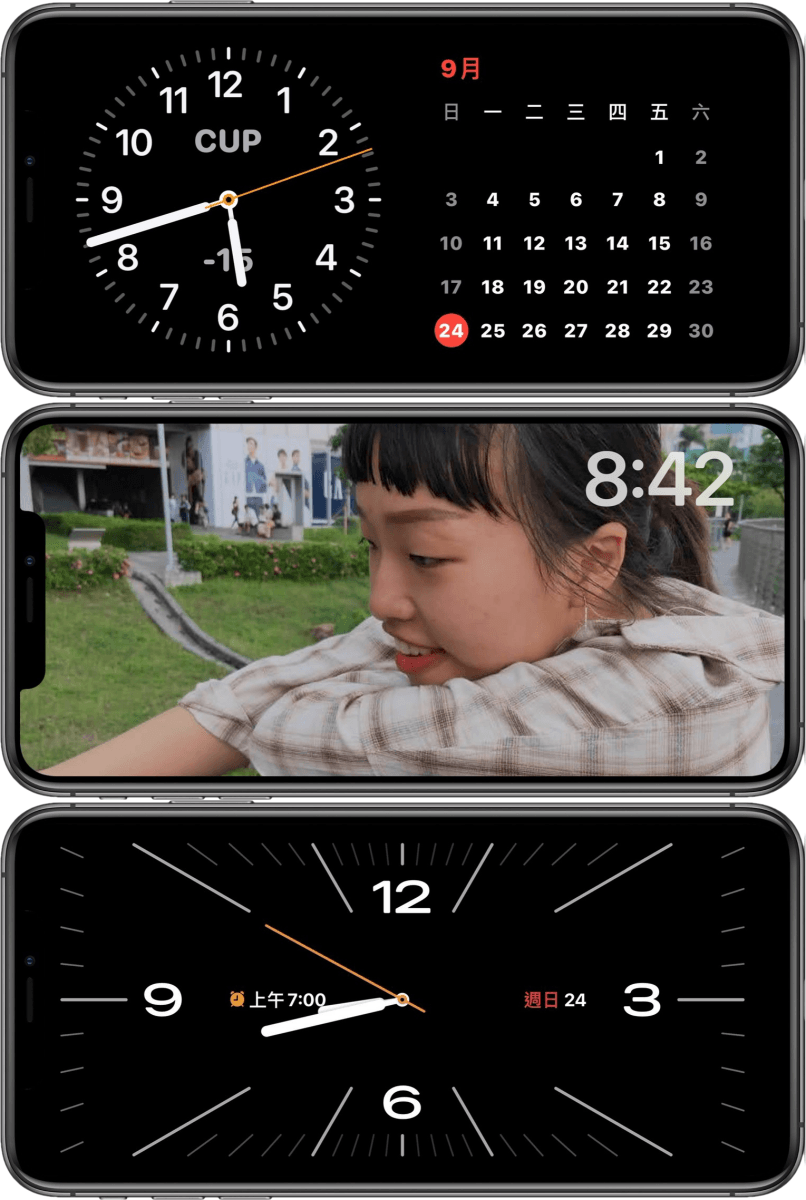
iOS17「待機模式」共有三個頁面可以切換,從左到右分別是「小工具頁面」、「精選照片頁面」、「桌面時鐘頁面」,只要左右滑動就能自由切換。
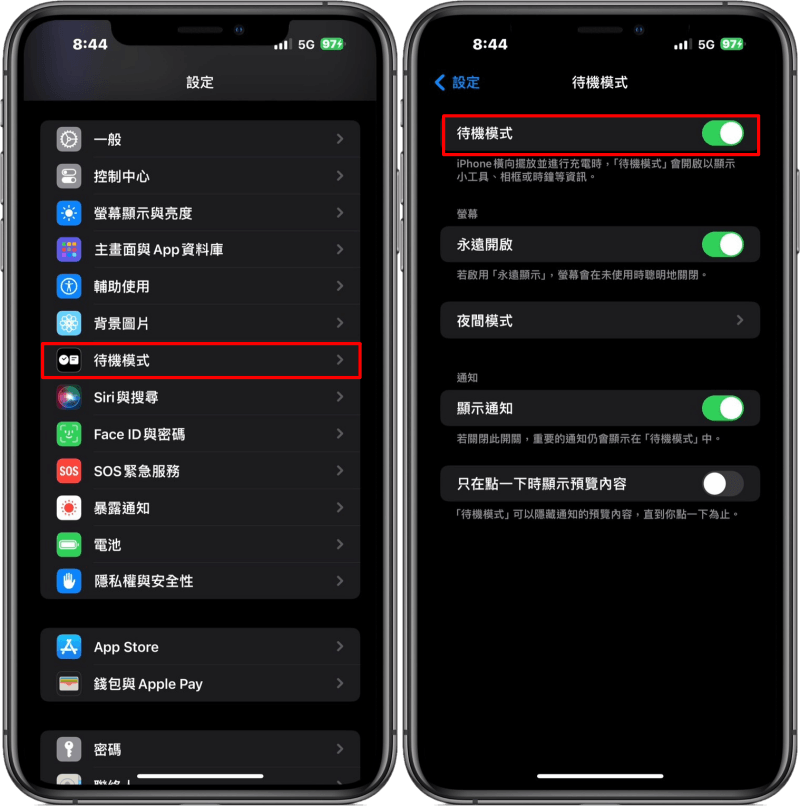
若你發現你已經將手機橫放並充電,但卻遲遲沒有出現「待機模式」的話,請開啟「設定」>「待機模式」,將「待機模式」功能開啟即可。
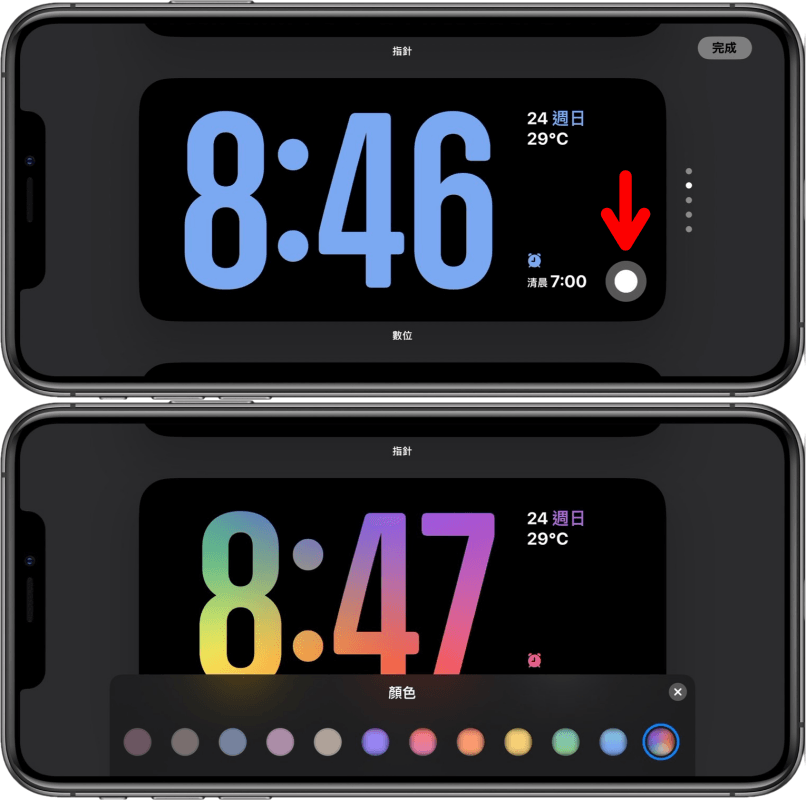
有趣的是,iOS17「待機模式」每個頁面都能自訂編輯,長按該頁面就能進入編輯模式。例如你想更改「桌面時鐘頁面」時鐘樣式或顏色時,只要長按螢幕進入編輯模式上下滑動就能更改樣式,點選「小白點」就能自由更換你要的顏色囉!
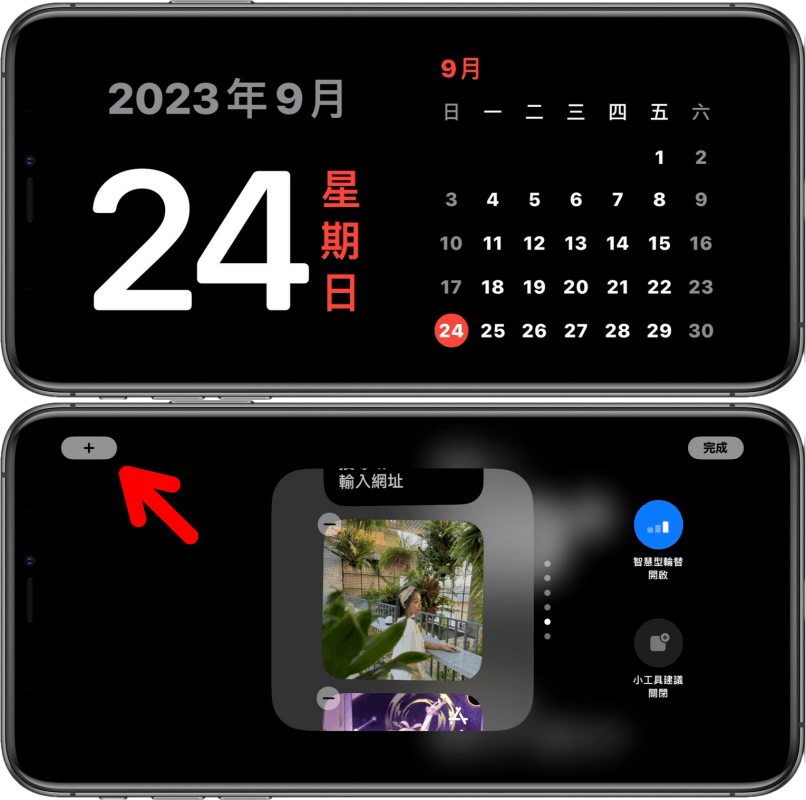
若你想更換「小工具頁面」的小工具,一樣長案螢幕畫面進入編輯畫面,開始排列你的小工具順序,右邊還有智慧型輪替、小工具建議啟動按鈕讓你選擇。覺得小工具太多或太少的話,可點擊左上角的「+」圖示。
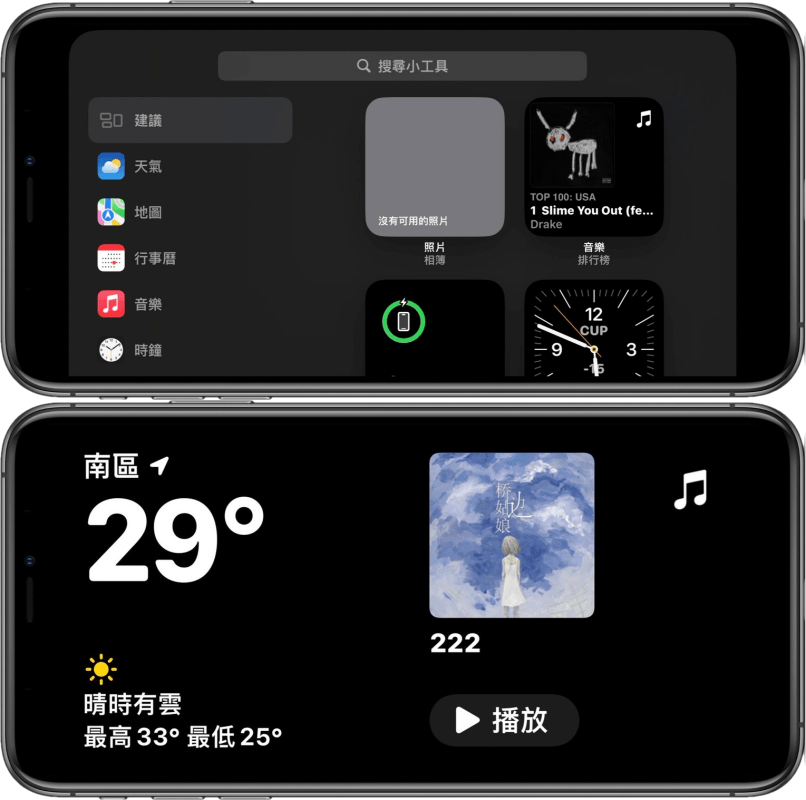
這樣可讓你選擇更多不同小工具 ,且「小工具頁面」共分左右兩邊,你也能像小編一樣左邊天氣右邊音樂,創造你專屬的 iPhone 待機模式畫面喔!以上就這次 iOS 17 「待機模式」簡單操作介紹,是不是覺得很不錯呢!還沒更新的朋友,趕緊更新去體驗看看吧!
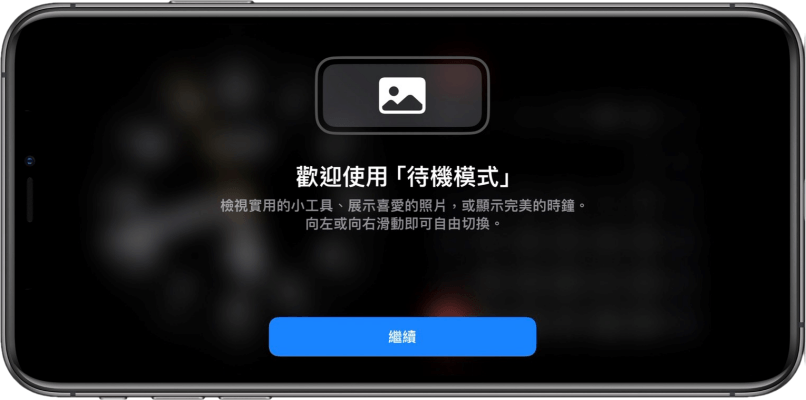 想起動 iOS 17 「待機模式」的話,首先必須將你的 iPhone 橫放並進行充電,這樣你就會看到歡迎使用「待機模式」的操作提示。
想起動 iOS 17 「待機模式」的話,首先必須將你的 iPhone 橫放並進行充電,這樣你就會看到歡迎使用「待機模式」的操作提示。 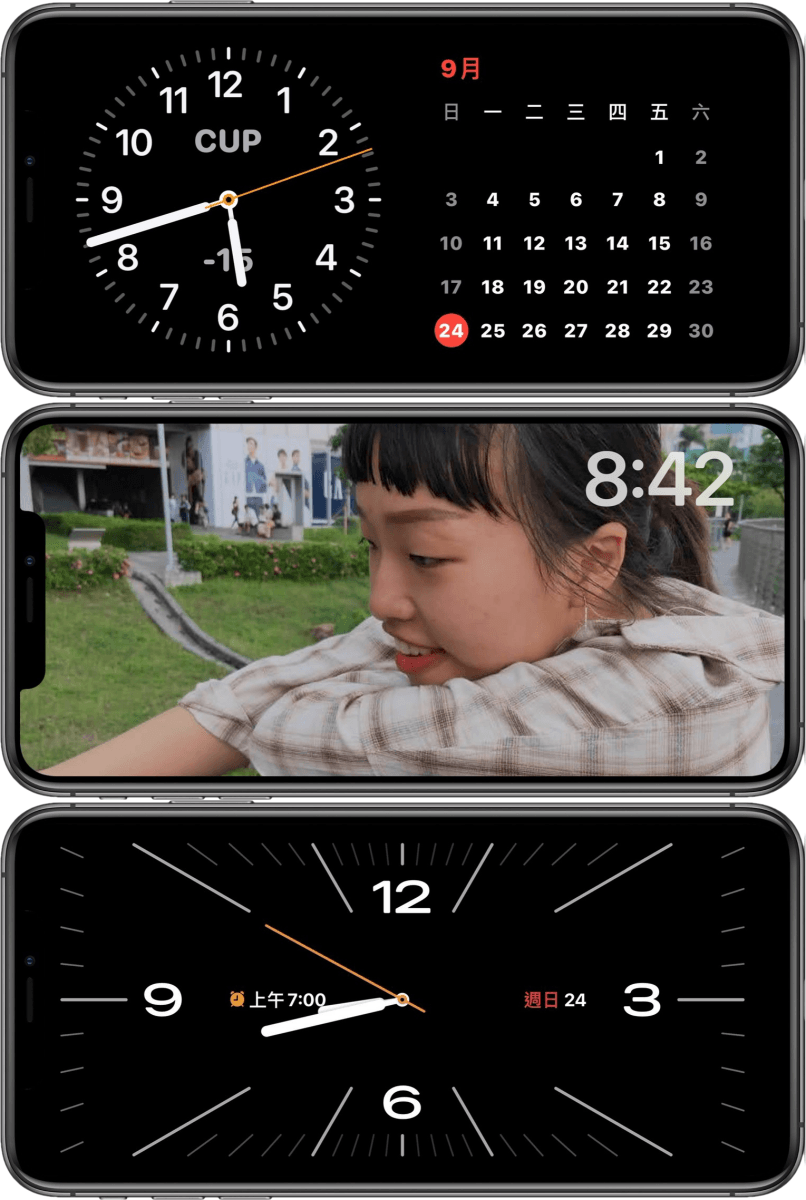 iOS17「待機模式」共有三個頁面可以切換,從左到右分別是「小工具頁面」、「精選照片頁面」、「桌面時鐘頁面」,只要左右滑動就能自由切換。
iOS17「待機模式」共有三個頁面可以切換,從左到右分別是「小工具頁面」、「精選照片頁面」、「桌面時鐘頁面」,只要左右滑動就能自由切換。 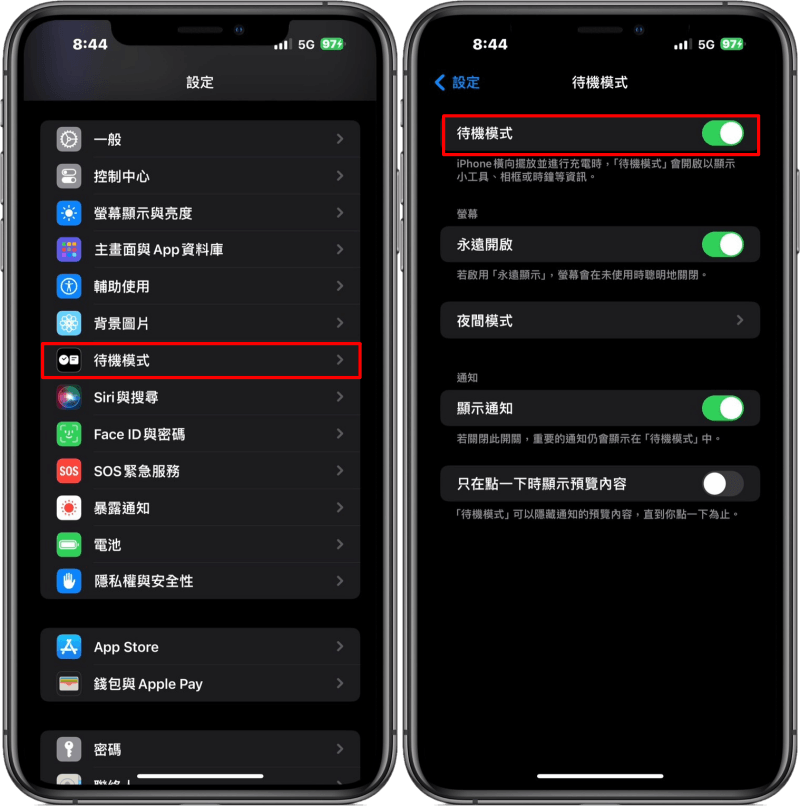 若你發現你已經將手機橫放並充電,但卻遲遲沒有出現「待機模式」的話,請開啟「設定」>「待機模式」,將「待機模式」功能開啟即可。
若你發現你已經將手機橫放並充電,但卻遲遲沒有出現「待機模式」的話,請開啟「設定」>「待機模式」,將「待機模式」功能開啟即可。 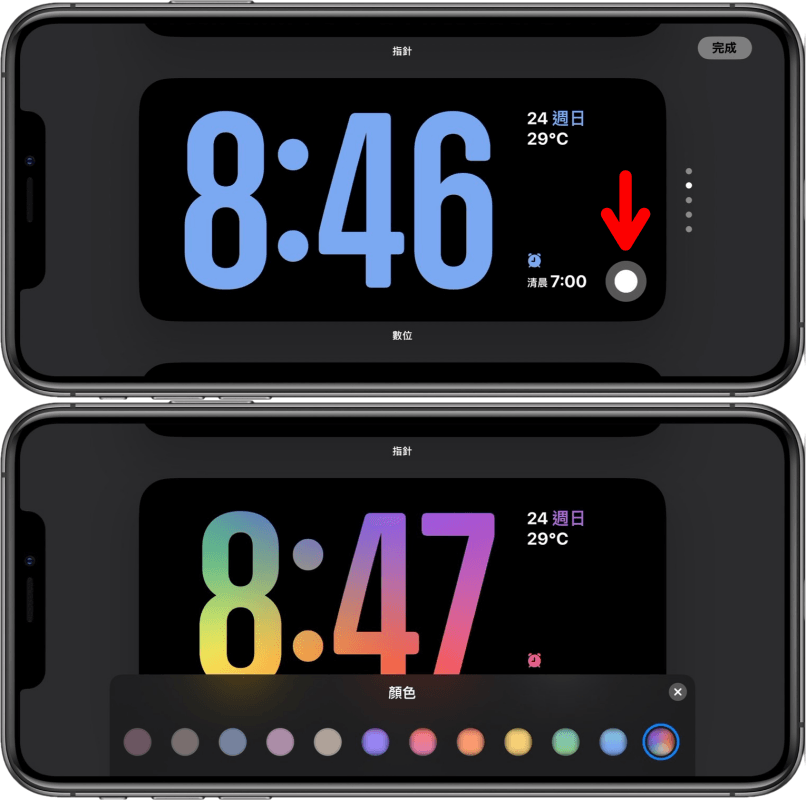 有趣的是,iOS17「待機模式」每個頁面都能自訂編輯,長按該頁面就能進入編輯模式。例如你想更改「桌面時鐘頁面」時鐘樣式或顏色時,只要長按螢幕進入編輯模式上下滑動就能更改樣式,點選「小白點」就能自由更換你要的顏色囉!
有趣的是,iOS17「待機模式」每個頁面都能自訂編輯,長按該頁面就能進入編輯模式。例如你想更改「桌面時鐘頁面」時鐘樣式或顏色時,只要長按螢幕進入編輯模式上下滑動就能更改樣式,點選「小白點」就能自由更換你要的顏色囉! 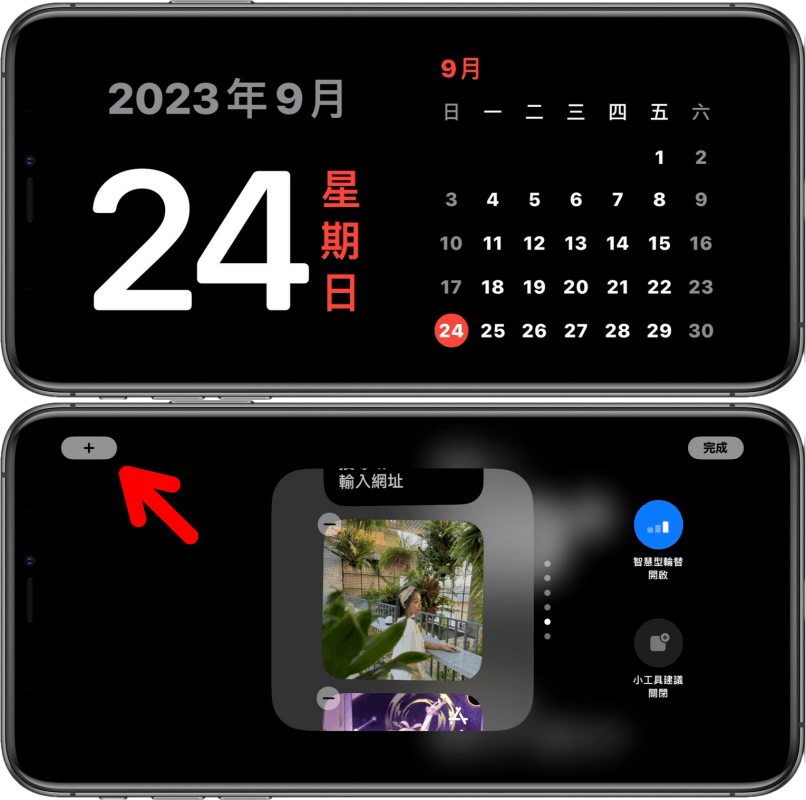 若你想更換「小工具頁面」的小工具,一樣長案螢幕畫面進入編輯畫面,開始排列你的小工具順序,右邊還有智慧型輪替、小工具建議啟動按鈕讓你選擇。覺得小工具太多或太少的話,可點擊左上角的「+」圖示。
若你想更換「小工具頁面」的小工具,一樣長案螢幕畫面進入編輯畫面,開始排列你的小工具順序,右邊還有智慧型輪替、小工具建議啟動按鈕讓你選擇。覺得小工具太多或太少的話,可點擊左上角的「+」圖示。 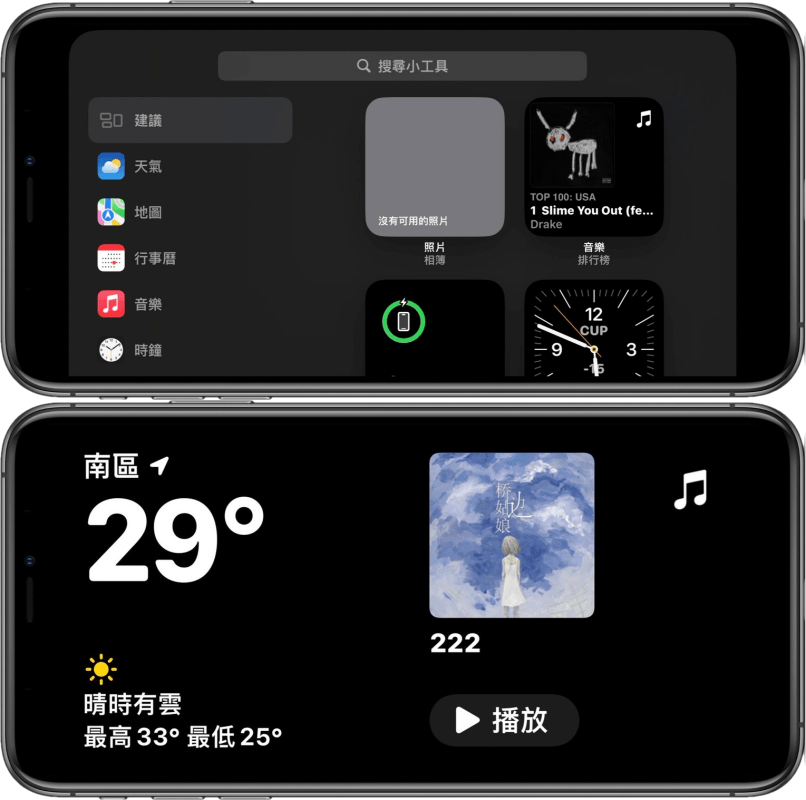 這樣可讓你選擇更多不同小工具 ,且「小工具頁面」共分左右兩邊,你也能像小編一樣左邊天氣右邊音樂,創造你專屬的 iPhone 待機模式畫面喔!以上就這次 iOS 17 「待機模式」簡單操作介紹,是不是覺得很不錯呢!還沒更新的朋友,趕緊更新去體驗看看吧!
這樣可讓你選擇更多不同小工具 ,且「小工具頁面」共分左右兩邊,你也能像小編一樣左邊天氣右邊音樂,創造你專屬的 iPhone 待機模式畫面喔!以上就這次 iOS 17 「待機模式」簡單操作介紹,是不是覺得很不錯呢!還沒更新的朋友,趕緊更新去體驗看看吧!













